Aktualisiert April 2024: Erhalten Sie keine Fehlermeldungen mehr und verlangsamen Sie Ihr System mit unserem Optimierungstool. Hol es dir jetzt unter diesen Link
- Laden Sie das Reparaturtool hier.
- Lassen Sie Ihren Computer scannen.
- Das Tool wird dann deinen Computer reparieren.
Wussten Sie, dass Firefox einen integrierten Task-Manager hat? Ja tut es. Und dank dieses Task-Managers können Sie sehen, welche Registerkarten Ihr System verlangsamen. Es ist ein unglaublich wichtiges (und nicht ausreichend genutztes) Tool in der Firefox-Toolbox.
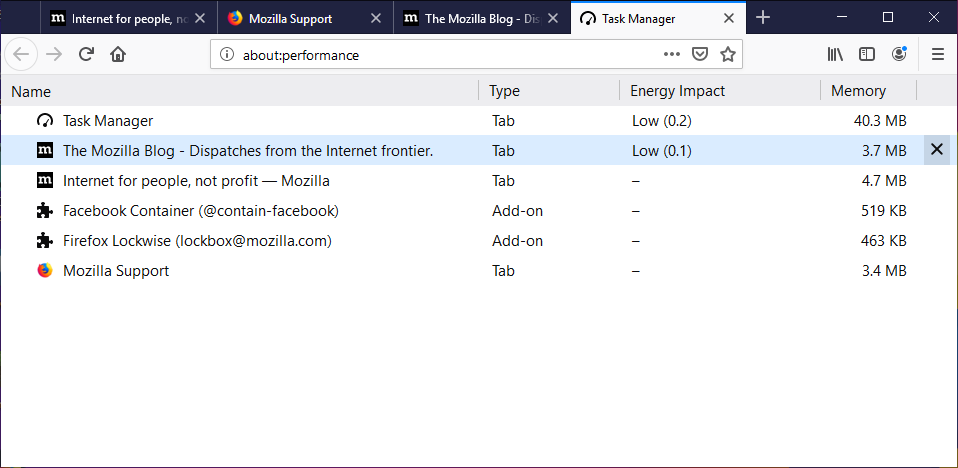
Warum sollten Sie es verwenden wollen? Was ist, wenn Sie eine der vielen Registerkarten haben, die mehr als nur einen angemessenen Anteil an Ressourcen verbraucht? Ratet mal, um welches es sich handelt und schließt die ausgewählte Registerkarte? Was passiert, wenn Sie einen Fehler machen? Was ist, wenn die Registerkarte, die Ihre kritische Arbeit enthält, der Schuldige ist und weiterarbeitet, bis sie abstürzt und Sie diese Arbeit verlieren? Sie hätten Ihre Arbeit speichern können, bevor dieser Prozessabfall zu außer Kontrolle geriet.
So öffnen Sie den Task-Manager
- Klicken Sie auf die Menüschaltfläche
- Klicken Sie auf Mehr.
- Klicken Sie auf Task-Manager. Der Task-Manager wird in einer neuen Registerkarte geöffnet.
Tipp: Sie können in der Adressleiste auch about: performance eingeben, um die Seite Task-Manager zu öffnen.
Verwendung des Task-Managers
Der Task-Manager kann nützliche Informationen zu den Registerkarten und Erweiterungen anzeigen, die in Firefox aktiv arbeiten. Diese Informationen werden in mehreren Spalten angezeigt:
Aktualisierung vom April 2024:
Sie können jetzt PC-Probleme verhindern, indem Sie dieses Tool verwenden, z. B. um Sie vor Dateiverlust und Malware zu schützen. Darüber hinaus ist es eine großartige Möglichkeit, Ihren Computer für maximale Leistung zu optimieren. Das Programm behebt mit Leichtigkeit häufig auftretende Fehler, die auf Windows-Systemen auftreten können – ohne stundenlange Fehlerbehebung, wenn Sie die perfekte Lösung zur Hand haben:
- Schritt 1: Laden Sie das PC Repair & Optimizer Tool herunter (Windows 10, 8, 7, XP, Vista - Microsoft Gold-zertifiziert).
- Schritt 2: Klicken Sie auf “Scan starten”, Um Windows-Registrierungsprobleme zu finden, die PC-Probleme verursachen könnten.
- Schritt 3: Klicken Sie auf “Repariere alles”Um alle Probleme zu beheben.
- Name gibt den Namen der Registerkarten und Erweiterungen an, die derzeit in Firefox ausgeführt werden. In dieser Spalte werden auch die Bezeichner der Erweiterungen angezeigt.
- Typ gibt an, ob das aufgelistete Element eine Registerkarte oder eine Erweiterung ist.
- Energy Impact gibt die Menge an Prozessorleistung an, die von der CPU verbraucht wird. Aufgaben mit einer höheren Auswirkung auf die Energie verbrauchen Ihren Akku schneller und können die Systemleistung beeinträchtigen.
- Der Speicher gibt an, wie viel RAM die jeweilige Aufgabe derzeit auf Ihrem System belegt.
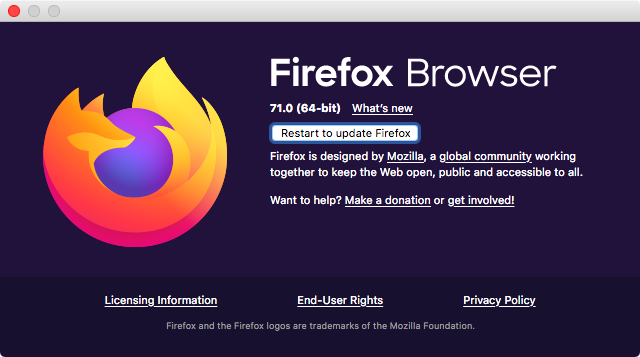
Wie ist der Vergleich mit Chrome Task Manager?
Der Chrome Task Manager wird in einem Fenster und nicht auf einer Registerkarte gestartet. Chrome zeigt Speicher-, Prozessor- und Netzwerkinformationen für jede geladene Registerkarte und Erweiterung an und unterstützt die Datensortierung.
Der Task-Manager von Mozilla zeigt Energieeffekte an, die Google Chrome nicht aufweist.
Schließlich können Chrome-Benutzer Shift-Esc verwenden, um den Task-Manager zu starten.
Mozillas Prozessmanager vs. Task-Manager
Beachten Sie, dass Mozilla Firefox bereits eine Funktion namens hat Task Manager Das konzentriert sich auf die Speichernutzung und den Stromverbrauch offener Registerkarten und Erweiterungen.
Die Dinge unterscheiden sich jedoch ein wenig vom zukünftigen Prozessmanager von Firefox, hauptsächlich weil die darin enthaltenen Informationen vor allem für Ingenieure und diejenigen nützlich sind, die an technischen Details interessiert sind.
Diese Funktion ist ab Version 78 von Mozilla Firefox verfügbar und eine willkommene Ergänzung zu einem Browser, der für viele Windows 10-Benutzer bereits ganz oben auf der Liste steht.
Ist der Mozilla Firefox Process Manager für Sie nützlich? Teilen Sie uns Ihre Meinung zu dieser Funktion mit, indem Sie uns im Abschnitt "Kommentare" unten eine Nachricht hinterlassen.
https://support.mozilla.org/en-US/kb/task-manager-tabs-or-extensions-are-slowing-firefox
Expertentipp: Dieses Reparaturtool scannt die Repositorys und ersetzt beschädigte oder fehlende Dateien, wenn keine dieser Methoden funktioniert hat. Es funktioniert in den meisten Fällen gut, wenn das Problem auf eine Systembeschädigung zurückzuführen ist. Dieses Tool optimiert auch Ihr System, um die Leistung zu maximieren. Es kann per heruntergeladen werden Mit einem Klick hier

CCNA, Webentwickler, PC-Problembehandlung
Ich bin ein Computerenthusiast und ein praktizierender IT-Fachmann. Ich habe jahrelange Erfahrung in der Computerprogrammierung, Fehlerbehebung und Reparatur von Hardware. Ich spezialisiere mich auf Webentwicklung und Datenbankdesign. Ich habe auch eine CCNA-Zertifizierung für Netzwerkdesign und Fehlerbehebung.

